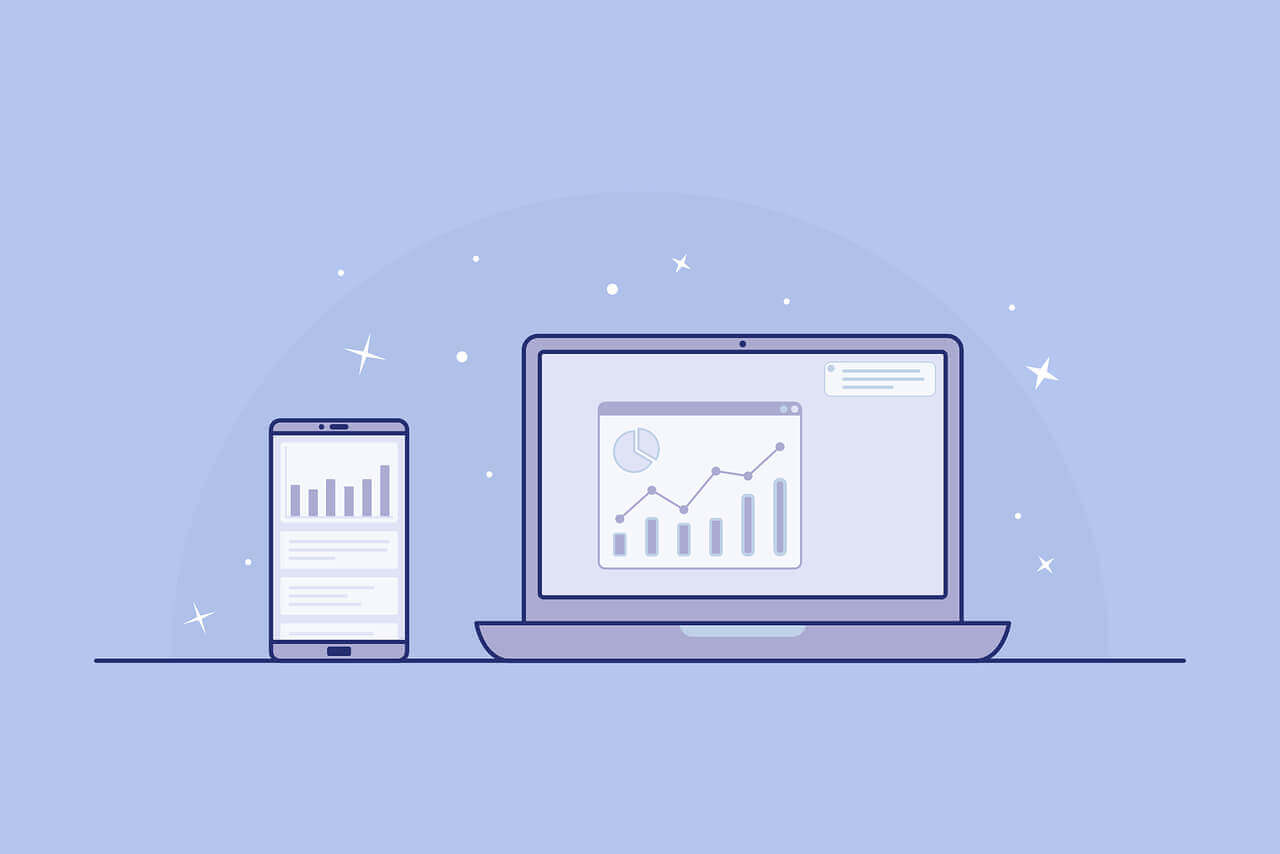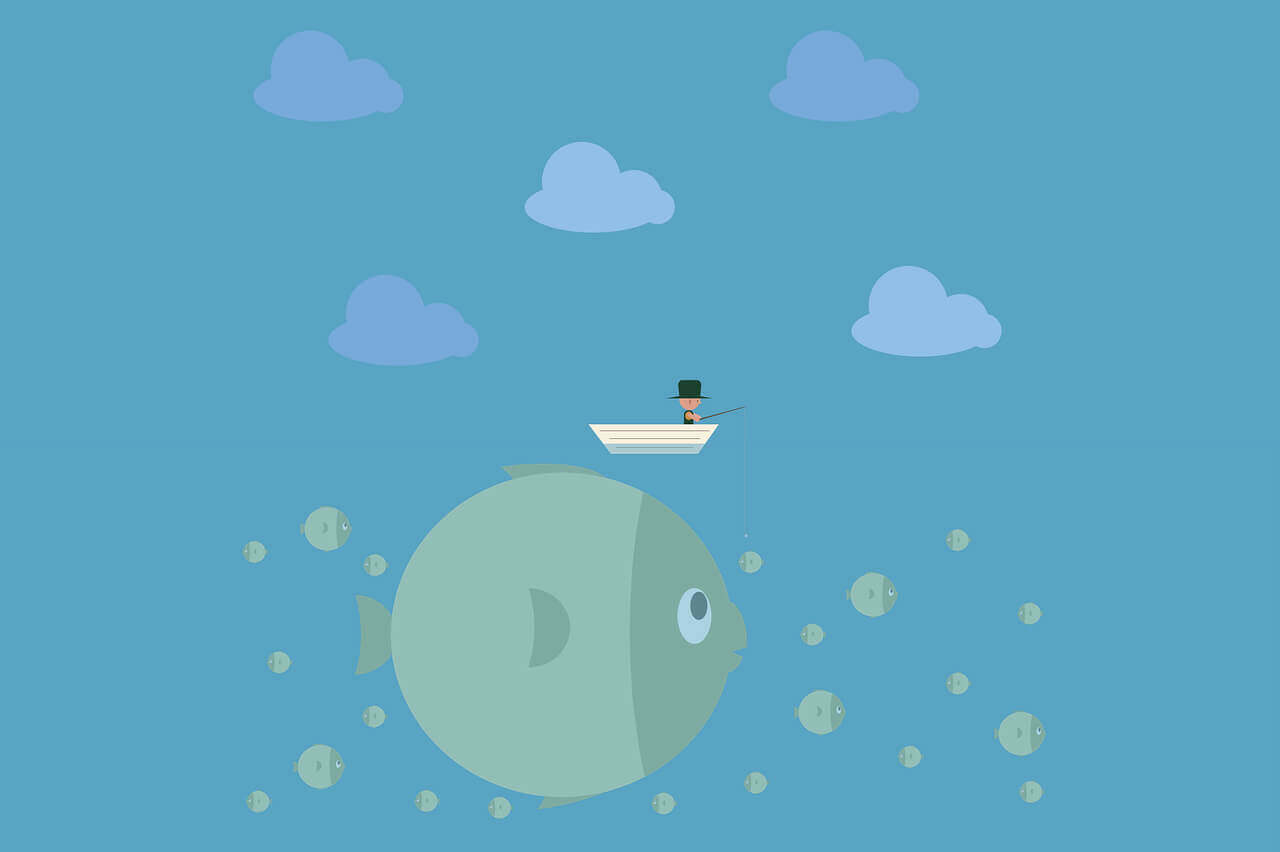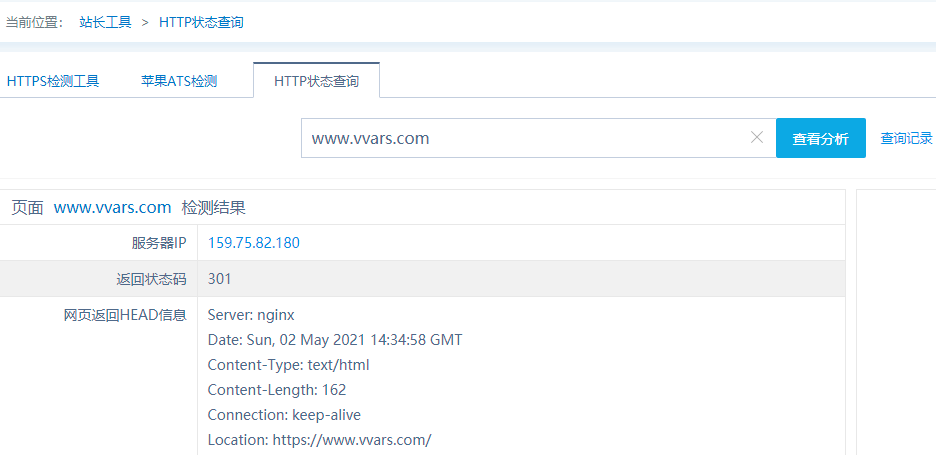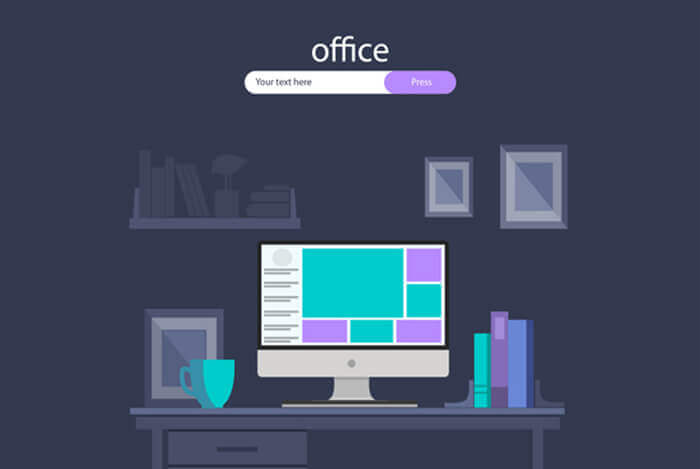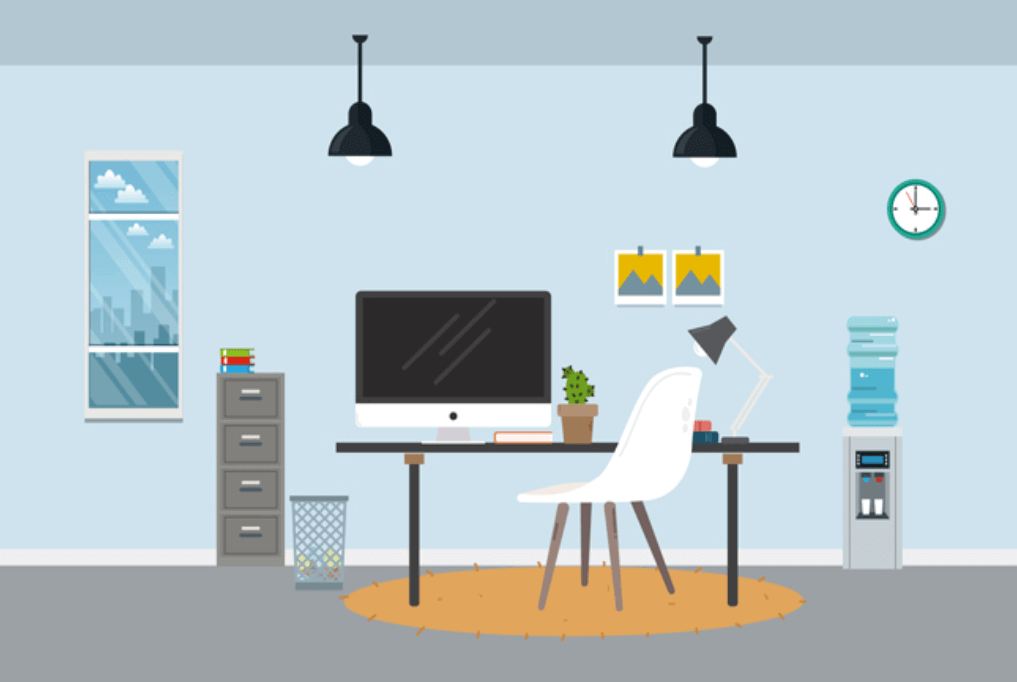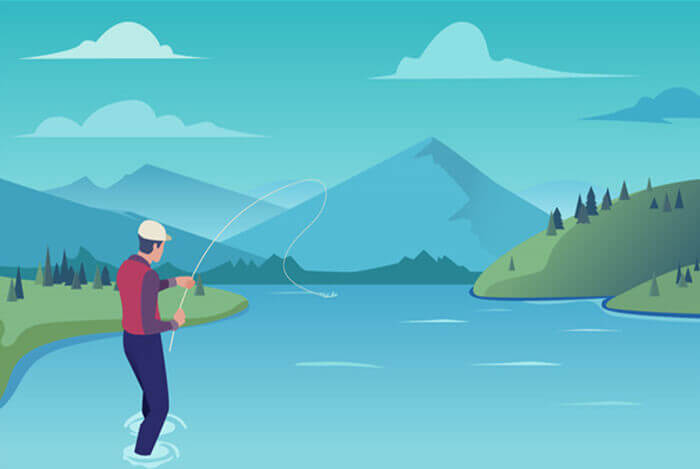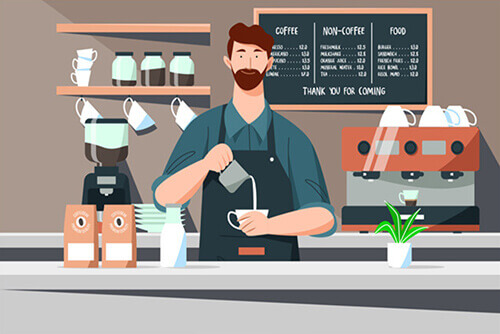搜索到
293
篇与
的结果
-
 Linux下cp -rf总是提示覆盖的解决办法 通常情况下使用cp -rf进行文件或者文件夹的管理时一般就不再提醒是否覆盖。然而在内网的一台机器上使用cp -rf却提示是否覆盖。难道和常用的命令不同?后来发现是别名引起的问题。[root@xxxx test]# alias alias cp='cp -i' alias egrep='egrep --color=auto' alias fgrep='fgrep --color=auto' alias grep='grep --color=auto' alias l.='ls -d .* --color=auto' alias ll='ls -l --color=auto' alias ls='ls --color=auto' alias mv='mv -i' alias rm='rm -i' alias which='alias | /usr/bin/which --tty-only --read-alias --show-dot --show-tilde'发现每次执行cp命令,其实是执行了cp -i命令的别名,因此无论怎么输入都提示是否覆盖。方法一、修改~/.bashrc,在“alias cp='cp -i'”前添加#号注释后即可。[root@xxxx test]# vi ~/.bashrc # .bashrc # User specific aliases and functions alias rm='rm -i' #alias cp='cp -i' alias mv='mv -i' # Source global definitions if [ -f /etc/bashrc ]; then . /etc/bashrc fi让命令生效:source ~/.bashrc方法二、直接用源命令 /bin/cp -rf /home/wwwroot/Backup/Download/* /home/wwwroot/sharepoint/Downloads
Linux下cp -rf总是提示覆盖的解决办法 通常情况下使用cp -rf进行文件或者文件夹的管理时一般就不再提醒是否覆盖。然而在内网的一台机器上使用cp -rf却提示是否覆盖。难道和常用的命令不同?后来发现是别名引起的问题。[root@xxxx test]# alias alias cp='cp -i' alias egrep='egrep --color=auto' alias fgrep='fgrep --color=auto' alias grep='grep --color=auto' alias l.='ls -d .* --color=auto' alias ll='ls -l --color=auto' alias ls='ls --color=auto' alias mv='mv -i' alias rm='rm -i' alias which='alias | /usr/bin/which --tty-only --read-alias --show-dot --show-tilde'发现每次执行cp命令,其实是执行了cp -i命令的别名,因此无论怎么输入都提示是否覆盖。方法一、修改~/.bashrc,在“alias cp='cp -i'”前添加#号注释后即可。[root@xxxx test]# vi ~/.bashrc # .bashrc # User specific aliases and functions alias rm='rm -i' #alias cp='cp -i' alias mv='mv -i' # Source global definitions if [ -f /etc/bashrc ]; then . /etc/bashrc fi让命令生效:source ~/.bashrc方法二、直接用源命令 /bin/cp -rf /home/wwwroot/Backup/Download/* /home/wwwroot/sharepoint/Downloads -
![[Win DD包] wes7-x86-cn-精简,安装后仅占用1.55G存储空间](https://www.vvars.com/usr/themes/Joe/assets/img/lazyload.jpg) [Win DD包] wes7-x86-cn-精简,安装后仅占用1.55G存储空间 系统配置要求系统极限配置:CPU => 1核内存 => 256M硬盘 => 2G系统建议配置:CPU => 1核——以上内存 => 512M——以上硬盘 => 5G——以上自述镜像: 采用Windows Embedded Standard 7原版母盘封装制作 Windows 嵌入式 标准 7 Standard 7 SP1 32bit IBW.iso SHA1:828311930602A92278E6857AE5CF1338C021AD09 使用Standard 7 SP1 Toolkit.iso Image Configuration Editor 以最小组件定制 ----------------------------------------------- DD文件: wes7-x86-cn-lite.vhd.gz 大小: (543MB)569916428 字节 修改时间: 2021年5月11日, 18:52:14 MD5: 134AA6AC009E17DABE1658E1F2CE49B8 SHA1: F70E87F1005EE6E2D82DBBC7EA1E582A48AA523A CRC32: 5C25F401 账户:Administrator 密码:nat.ee 支持:部署安装时,自动扩展硬盘。 无人值守: 自动安装应答 远程桌面: 默认开启,端口:3389 虚拟内存: 默认开启 声音: 默认关闭,若需要请到服务里把两个Audio启动并设置为自动 主题: 经典 ----------------------------------------------- ESD文件: WES7-x86-cn-lite.esd 大小: (379MB)398204474 字节 修改时间: 2021年5月10日, 23:22:12 MD5: 7D36EC82A1F879DDCB75AD759C1871DC SHA1: 42A06077E530F960FCFFDD42FC737C2F8327E3E3 CRC32: D36D9788 账户:Administrator 密码:空 默认:以 Administrator 账户 空密码 自动登录。 无人值守: 自动安装应答 远程桌面: 默认关闭 虚拟内存: 默认关闭 声音: 默认启用 主题: 默认Windows 7 ----------------------------------------------- ISO文件: WES7-x86-cn-lite.iso 大小: (646MB)678297600 字节 修改时间: 2021年5月13日, 18:31:28 MD5: 4C35322C1CE08828A2BFA303E08ED8DA SHA1: C44AAE4B6B596F864D8AECAFD7210DB44633235B CRC32: 6F5E87F7 账户:Administrator 密码:空 默认:以 Administrator 账户 空密码 自动登录。 无人值守: 自动安装应答 远程桌面: 默认关闭 虚拟内存: 默认关闭 声音: 默认启用 主题: 默认Windows 7 ----------------------------------------------- 已移除 打印 蓝牙 红外 小工具 PowerShell 不保证实体机通用,因为没有大量内置通用驱动。更新:永恒之蓝、远程桌面、NET环境必须、IE浏览器必须,补丁如下:kb4012212 kb4499175 kb4019990 kb2670838 kb2729094 kb2731771 kb2786081 kb2834140文件内容:(DD包默认开启虚拟内存,实际大于此1.55GG,由于虚拟内存文件占用)注意:【首次进入,请先使用tool.cmd脚本修改远程桌面端口和用户密码】tool.cmd 在桌面,用来修改远程桌面端口和用户密码的。重启按钮 在桌面,由于远程桌面无法使用开始菜单的重启功能,添加一个有效改善。DD包自带 nat.cmd 在系统盘根目录,是用来给VPS服务器设置静态IP网关的,若你的VPS服务器需要,请在DD完成,挂载进去修改此脚本,无论你是否设置,安装完成进入桌面后此脚本都会自动删除。修复:2021/5/13,紧急修复iso镜像导致安装后无法自动登录进入到桌面问题,如果你是这之前下载的,请重新下载!注意效验SHA1精简的意义就是把不需要的功能删除掉,请不要以使用原版的目光对待。没有绝对的精简适合每个人,如果你在使用过程中,没有你需要的功能或者运行错误,那就是被精简了,无法恢复或修复,切记。当你需要的功能被精减掉了,再好的版本你都会觉得不行,适合自己的就是最好的。声明:如有报毒,请不要使用!如造成损失,本人不负任何责任,请谨慎使用!任何形式发布/转载/修改,请保留本文!可再次修改私下使用,禁止再次修改发布到网上分享。荣耀&制作网站:nat.eeQQ群:6281379TG群:https://t.me/nat_ee预览如下:修改:保留 NET(2.0-3.0-3.5)环境,可自行安装到更高NET版本! 保留 Wifi 移除 打印 蓝牙 红外 小工具 PowerShell 默认系统语言:中文,并没有装任何输入法,请自行安装。 防火墙 开启PING,禁用TCP/UDP高危端口:135 137 138 139 445 支持 KVM 虚拟化 支持 VHD装载 更新 IE至IE11,默认打开就是空白页,没锁,没设置任何网址。 适度精简 功能组件/注册表优化/组策略优化/服务优化 纯净 精简 无添加 全新安装 自动激活 默认禁用Windows更新,但你可以手动打补丁升级 系统文件安装展开后1.55G左右 此系统仅适合虚拟机、云服务器、工控机,使用。 由于使用最小组件定制出来的系统,所以很多通用驱动并没有内置,并不适合实体机使用,或者你自备驱动导入可使用。Linux dd安装命令这里以安装natee win10为例wget --no-check-certificate -qO InstallNET.sh 'https://raw.githubusercontent.com/leitbogioro/Tools/master/Linux_reinstall/InstallNET.sh' && chmod a+x InstallNET.sh bash InstallNET.sh -dd 'http://natee.l-api.com/natee/win/guajibao/guajibao-win10-ent-ltsc-2021-x64-cn/guajibao-win10-ent-ltsc-2021-x64-cn.vhd.gz'其中http://natee.l-api.com/natee/win/guajibao/guajibao-win10-ent-ltsc-2021-x64-cn/guajibao-win10-ent-ltsc-2021-x64-cn.vhd.gz是nat.ee大佬制作的dd包,初始密码是nat.ee更多系统选择可以选择大佬地址链接里对应系统http://natee.l-api.com/natee/win/下载链接:网盘地址提取码百度云https://pan.baidu.com/s/1ng39GCL2POfyngZ6SPJIqw?pwd=fqi4fqi4Teraboxhttps://ouo.io/wSYWcP/123云盘https://www.123865.com/s/jiEmjv-WJ0xd https://www.123684.com/s/jiEmjv-WJ0xdBvGmNatee直链http://natee.l-api.com/natee//
[Win DD包] wes7-x86-cn-精简,安装后仅占用1.55G存储空间 系统配置要求系统极限配置:CPU => 1核内存 => 256M硬盘 => 2G系统建议配置:CPU => 1核——以上内存 => 512M——以上硬盘 => 5G——以上自述镜像: 采用Windows Embedded Standard 7原版母盘封装制作 Windows 嵌入式 标准 7 Standard 7 SP1 32bit IBW.iso SHA1:828311930602A92278E6857AE5CF1338C021AD09 使用Standard 7 SP1 Toolkit.iso Image Configuration Editor 以最小组件定制 ----------------------------------------------- DD文件: wes7-x86-cn-lite.vhd.gz 大小: (543MB)569916428 字节 修改时间: 2021年5月11日, 18:52:14 MD5: 134AA6AC009E17DABE1658E1F2CE49B8 SHA1: F70E87F1005EE6E2D82DBBC7EA1E582A48AA523A CRC32: 5C25F401 账户:Administrator 密码:nat.ee 支持:部署安装时,自动扩展硬盘。 无人值守: 自动安装应答 远程桌面: 默认开启,端口:3389 虚拟内存: 默认开启 声音: 默认关闭,若需要请到服务里把两个Audio启动并设置为自动 主题: 经典 ----------------------------------------------- ESD文件: WES7-x86-cn-lite.esd 大小: (379MB)398204474 字节 修改时间: 2021年5月10日, 23:22:12 MD5: 7D36EC82A1F879DDCB75AD759C1871DC SHA1: 42A06077E530F960FCFFDD42FC737C2F8327E3E3 CRC32: D36D9788 账户:Administrator 密码:空 默认:以 Administrator 账户 空密码 自动登录。 无人值守: 自动安装应答 远程桌面: 默认关闭 虚拟内存: 默认关闭 声音: 默认启用 主题: 默认Windows 7 ----------------------------------------------- ISO文件: WES7-x86-cn-lite.iso 大小: (646MB)678297600 字节 修改时间: 2021年5月13日, 18:31:28 MD5: 4C35322C1CE08828A2BFA303E08ED8DA SHA1: C44AAE4B6B596F864D8AECAFD7210DB44633235B CRC32: 6F5E87F7 账户:Administrator 密码:空 默认:以 Administrator 账户 空密码 自动登录。 无人值守: 自动安装应答 远程桌面: 默认关闭 虚拟内存: 默认关闭 声音: 默认启用 主题: 默认Windows 7 ----------------------------------------------- 已移除 打印 蓝牙 红外 小工具 PowerShell 不保证实体机通用,因为没有大量内置通用驱动。更新:永恒之蓝、远程桌面、NET环境必须、IE浏览器必须,补丁如下:kb4012212 kb4499175 kb4019990 kb2670838 kb2729094 kb2731771 kb2786081 kb2834140文件内容:(DD包默认开启虚拟内存,实际大于此1.55GG,由于虚拟内存文件占用)注意:【首次进入,请先使用tool.cmd脚本修改远程桌面端口和用户密码】tool.cmd 在桌面,用来修改远程桌面端口和用户密码的。重启按钮 在桌面,由于远程桌面无法使用开始菜单的重启功能,添加一个有效改善。DD包自带 nat.cmd 在系统盘根目录,是用来给VPS服务器设置静态IP网关的,若你的VPS服务器需要,请在DD完成,挂载进去修改此脚本,无论你是否设置,安装完成进入桌面后此脚本都会自动删除。修复:2021/5/13,紧急修复iso镜像导致安装后无法自动登录进入到桌面问题,如果你是这之前下载的,请重新下载!注意效验SHA1精简的意义就是把不需要的功能删除掉,请不要以使用原版的目光对待。没有绝对的精简适合每个人,如果你在使用过程中,没有你需要的功能或者运行错误,那就是被精简了,无法恢复或修复,切记。当你需要的功能被精减掉了,再好的版本你都会觉得不行,适合自己的就是最好的。声明:如有报毒,请不要使用!如造成损失,本人不负任何责任,请谨慎使用!任何形式发布/转载/修改,请保留本文!可再次修改私下使用,禁止再次修改发布到网上分享。荣耀&制作网站:nat.eeQQ群:6281379TG群:https://t.me/nat_ee预览如下:修改:保留 NET(2.0-3.0-3.5)环境,可自行安装到更高NET版本! 保留 Wifi 移除 打印 蓝牙 红外 小工具 PowerShell 默认系统语言:中文,并没有装任何输入法,请自行安装。 防火墙 开启PING,禁用TCP/UDP高危端口:135 137 138 139 445 支持 KVM 虚拟化 支持 VHD装载 更新 IE至IE11,默认打开就是空白页,没锁,没设置任何网址。 适度精简 功能组件/注册表优化/组策略优化/服务优化 纯净 精简 无添加 全新安装 自动激活 默认禁用Windows更新,但你可以手动打补丁升级 系统文件安装展开后1.55G左右 此系统仅适合虚拟机、云服务器、工控机,使用。 由于使用最小组件定制出来的系统,所以很多通用驱动并没有内置,并不适合实体机使用,或者你自备驱动导入可使用。Linux dd安装命令这里以安装natee win10为例wget --no-check-certificate -qO InstallNET.sh 'https://raw.githubusercontent.com/leitbogioro/Tools/master/Linux_reinstall/InstallNET.sh' && chmod a+x InstallNET.sh bash InstallNET.sh -dd 'http://natee.l-api.com/natee/win/guajibao/guajibao-win10-ent-ltsc-2021-x64-cn/guajibao-win10-ent-ltsc-2021-x64-cn.vhd.gz'其中http://natee.l-api.com/natee/win/guajibao/guajibao-win10-ent-ltsc-2021-x64-cn/guajibao-win10-ent-ltsc-2021-x64-cn.vhd.gz是nat.ee大佬制作的dd包,初始密码是nat.ee更多系统选择可以选择大佬地址链接里对应系统http://natee.l-api.com/natee/win/下载链接:网盘地址提取码百度云https://pan.baidu.com/s/1ng39GCL2POfyngZ6SPJIqw?pwd=fqi4fqi4Teraboxhttps://ouo.io/wSYWcP/123云盘https://www.123865.com/s/jiEmjv-WJ0xd https://www.123684.com/s/jiEmjv-WJ0xdBvGmNatee直链http://natee.l-api.com/natee// -
 Linux下的计划任务--crontab 一、cron服务cron是一个linux下 的定时执行工具,可以在无需人工干预的情况下运行作业。service crond start //启动服务service crond stop //关闭服务service crond restart //重启服务service crond reload //重新载入配置service crond status //查看服务状态二、cron的配置文件:/var/spool/cron/ 这个目录下存放的是每个用户包括root的crontab任务,每个任务以创建者的名字命名,比如tom建的crontab任务对应的文件就是/var/spool/cron/tom。一般一个用户最多只有一个crontab文件。三、/etc/crontab 这个文件负责安排由系统管理员制定的维护系统以及其他任务的crontab。SHELL=/bin/bashPATH=/sbin:/bin:/usr/sbin:/usr/binMAILTO=rootHOME=/For details see man 4 crontabsExample of job definition:.---------------- minute (0 - 59)| .------------- hour (0 - 23)| | .---------- day of month (1 - 31)| | | .------- month (1 - 12) OR jan,feb,mar,apr ...| | | | .---- day of week (0 - 6) (Sunday=0 or 7) OR sun,mon,tue,wed,thu,fri,sat| | | | | * user-name command to be executedMAILTO=root:是说,当 /etc/crontab 这个档案中的例行性命令发生错误时,会将错误讯息或者是屏幕显示的讯息传给谁?由于 root 并无法再用户端收信,因此,我通常都將这个 e-mail 改成自己的账号,好让我随时了解系统的状态!01 root run-parts /etc/cron.hourly:在 #run-parts 这一行以后的命令,我们可以发现,五个数字后面接的是 root ,这一行代表的是『执行的级别为root身份』当然,你也可以将这一行改为成其他的身份!而 run-parts代表后面接的 /etc/cron.hourly 是『一个目录内(/etc/cron.hourly)的所有可执行文件』,也就是说,每个小时的01分,系统会以root身份去/etc/cron.hourly这个目录下执行所有可执行的文件!后面三行也是类似的意思!你可以到 /etc/ 底下去看看,系统本来就预设了这4个目录!你可以将每天需要执行的命令直接写到/etc/cron.daily即可,还不需要使用到crontab -e的程式!四、/etc/cron.d/ 这个目录用来存放任何要执行的crontab文件或脚本。Linux下的计划任务--crontabLinux下的计划任务--crontabMAILTO=root:是说,当 /etc/crontab 这个档案中的例行性命令发生错误时,会将错误讯息或者是屏幕显示的讯息传给谁?由于 root 并无法再用户端收信,因此,我通常都將这个 e-mail 改成自己的账号,好让我随时了解系统的状态!01 root run-parts /etc/cron.hourly:在 #run-parts 这一行以后的命令,我们可以发现,五个数字后面接的是 root ,这一行代表的是『执行的级别为root身份』当然,你也可以将这一行改为成其他的身份!而 run-parts代表后面接的 /etc/cron.hourly 是『一个目录内(/etc/cron.hourly)的所有可执行文件』,也就是说,每个小时的01分,系统会以root身份去/etc/cron.hourly这个目录下执行所有可执行的文件!后面三行也是类似的意思!你可以到 /etc/ 底下去看看,系统本来就预设了这4个目录!你可以将每天需要执行的命令直接写到/etc/cron.daily即可,还不需要使用到crontab -e的程式!五、权限crontab权限问题到/var/adm/cron/下一看,文件cron.allow和cron.deny是否存在用法如下:1、如果两个文件都不存在,则只有root用户才能使用crontab命令。2、如果cron.allow存在但cron.deny不存在,则只有列在cron.allow文件里的用户才能使用crontab命令,如果root用户也不在里面,则root用户也不能使用crontab。3、如果cron.allow不存在, cron.deny存在,则只有列在cron.deny文件里面的用户不能使用crontab命令,其它用户都能使用。4、如果两个文件都存在,则列在cron.allow文件中而且没有列在cron.deny中的用户可以使用crontab,如果两个文件中都有同一个用户,以cron.allow文件里面是否有该用户为准,如果cron.allow中有该用户,则可以使用crontab命令。AIX 中 普通用户默认都有 crontab 权限,如果要限制用户使用 crontab ,就需要编辑/var/adm/cron/cron.denyHP-UNIX 中默认普通用户没得crontab 权限 ,要想放开普通用户的crontab 权限可以编六、创建cron脚本第一步:写cron脚本文件,命名为crontest.cron。15,30,45,59 echo "xgmtest....." >> xgmtest.txt 表示,每隔15分钟,执行打印一次命令第二步:添加定时任务。执行命令 “crontab crontest.cron”。搞定第三步:"crontab -l" 查看定时任务是否成功或者检测/var/spool/cron下是否生成对应cron脚本注意:这操作是直接替换该用户下的crontab,而不是新增七、crontab用法crontab命令用于安装、删除或者列出用于驱动cron后台进程的表格。用户把需要执行的命令序列放到crontab文件中以获得执行。每个用户都可以有自己的crontab文件。/var/spool/cron下的crontab文件不可以直接创建或者直接修改。该crontab文件是通过crontab命令创建的在crontab文件中如何输入需要执行的命令和时间。该文件中每行都包括六个域,其中前五个域是指定命令被执行的时间,最后一个域是要被执行的命令。每个域之间使用空格或者制表符分隔。格式如下:minute hour day-of-month month-of-year day-of-week commands合法值 00-59 00-23 01-31 01-12 0-6 (0 is sunday)Linux下的计划任务--crontabLinux下的计划任务--crontab除了数字还有几个个特殊的符号就是""、"/"和"-"、",",代表所有的取值范围内的数字,"/"代表每的意思,"/5"表示每5个单位,"-"代表从某个数字到某个数字,","分开几个离散的数字。-l 在标准输出上显示当前的crontab。-r 删除当前的crontab文件。-e 使用VISUAL或者EDITOR环境变量所指的编辑器编辑当前的crontab文件。当结束编辑离开时,编辑后的文件将自动安装。八、例子:每天早上6点0 6 * * * echo "Good morning." >> /tmp/test.txt //注意单纯echo,从屏幕上看不到任何输出,因为cron把任何输出都email到root的信箱了。每两个小时0 */2 * * * echo "Have a break now." >> /tmp/test.txt晚上11点到早上8点之间每两个小时和早上八点0 23-7/2,8 * * * echo "Have a good dream" >> /tmp/test.txt每个月的4号和每个礼拜的礼拜一到礼拜三的早上11点0 11 4 * 1-3 command line1月1日早上4点0 4 1 1 * command line SHELL=/bin/bash PATH=/sbin:/bin:/usr/sbin:/usr/bin MAILTO=root //如果出现错误,或者有数据输出,数据作为邮件发给这个帐号 HOME=/每小时执行/etc/cron.hourly内的脚本01 root run-parts /etc/cron.hourly每天执行/etc/cron.daily内的脚本02 4 * root run-parts /etc/cron.daily每星期执行/etc/cron.weekly内的脚本22 4 0 root run-parts /etc/cron.weekly每月去执行/etc/cron.monthly内的脚本42 4 1 root run-parts /etc/cron.monthly注意: "run-parts"这个参数了,如果去掉这个参数的话,后面就可以写要运行的某个脚本名,而不是文件夹名。每天的下午4点、5点、6点的5 min、15 min、25 min、35 min、45 min、55 min时执行命令。5,15,25,35,45,55 16,17,18 * command每周一,三,五的下午3:00系统进入维护状态,重新启动系统。00 15 1,3,5 shutdown -r +5每小时的10分,40分执行用户目录下的innd/bbslin这个指令:10,40 innd/bbslink每小时的1分执行用户目录下的bin/account这个指令:1 bin/account每天早晨三点二十分执行用户目录下如下所示的两个指令(每个指令以;分隔):20 3 * (/bin/rm -f expire.ls logins.bad;bin/expire$#@62;expire.1st)每年的一月和四月,4号到9号的3点12分和3点55分执行/bin/rm -f expire.1st这个指令,并把结果添加在mm.txt这个文件之后(mm.txt文件位于用户自己的目录位置)。12,55 3 4-9 1,4 * /bin/rm -f expire.1st$#@62;$#@62;mm.txt
Linux下的计划任务--crontab 一、cron服务cron是一个linux下 的定时执行工具,可以在无需人工干预的情况下运行作业。service crond start //启动服务service crond stop //关闭服务service crond restart //重启服务service crond reload //重新载入配置service crond status //查看服务状态二、cron的配置文件:/var/spool/cron/ 这个目录下存放的是每个用户包括root的crontab任务,每个任务以创建者的名字命名,比如tom建的crontab任务对应的文件就是/var/spool/cron/tom。一般一个用户最多只有一个crontab文件。三、/etc/crontab 这个文件负责安排由系统管理员制定的维护系统以及其他任务的crontab。SHELL=/bin/bashPATH=/sbin:/bin:/usr/sbin:/usr/binMAILTO=rootHOME=/For details see man 4 crontabsExample of job definition:.---------------- minute (0 - 59)| .------------- hour (0 - 23)| | .---------- day of month (1 - 31)| | | .------- month (1 - 12) OR jan,feb,mar,apr ...| | | | .---- day of week (0 - 6) (Sunday=0 or 7) OR sun,mon,tue,wed,thu,fri,sat| | | | | * user-name command to be executedMAILTO=root:是说,当 /etc/crontab 这个档案中的例行性命令发生错误时,会将错误讯息或者是屏幕显示的讯息传给谁?由于 root 并无法再用户端收信,因此,我通常都將这个 e-mail 改成自己的账号,好让我随时了解系统的状态!01 root run-parts /etc/cron.hourly:在 #run-parts 这一行以后的命令,我们可以发现,五个数字后面接的是 root ,这一行代表的是『执行的级别为root身份』当然,你也可以将这一行改为成其他的身份!而 run-parts代表后面接的 /etc/cron.hourly 是『一个目录内(/etc/cron.hourly)的所有可执行文件』,也就是说,每个小时的01分,系统会以root身份去/etc/cron.hourly这个目录下执行所有可执行的文件!后面三行也是类似的意思!你可以到 /etc/ 底下去看看,系统本来就预设了这4个目录!你可以将每天需要执行的命令直接写到/etc/cron.daily即可,还不需要使用到crontab -e的程式!四、/etc/cron.d/ 这个目录用来存放任何要执行的crontab文件或脚本。Linux下的计划任务--crontabLinux下的计划任务--crontabMAILTO=root:是说,当 /etc/crontab 这个档案中的例行性命令发生错误时,会将错误讯息或者是屏幕显示的讯息传给谁?由于 root 并无法再用户端收信,因此,我通常都將这个 e-mail 改成自己的账号,好让我随时了解系统的状态!01 root run-parts /etc/cron.hourly:在 #run-parts 这一行以后的命令,我们可以发现,五个数字后面接的是 root ,这一行代表的是『执行的级别为root身份』当然,你也可以将这一行改为成其他的身份!而 run-parts代表后面接的 /etc/cron.hourly 是『一个目录内(/etc/cron.hourly)的所有可执行文件』,也就是说,每个小时的01分,系统会以root身份去/etc/cron.hourly这个目录下执行所有可执行的文件!后面三行也是类似的意思!你可以到 /etc/ 底下去看看,系统本来就预设了这4个目录!你可以将每天需要执行的命令直接写到/etc/cron.daily即可,还不需要使用到crontab -e的程式!五、权限crontab权限问题到/var/adm/cron/下一看,文件cron.allow和cron.deny是否存在用法如下:1、如果两个文件都不存在,则只有root用户才能使用crontab命令。2、如果cron.allow存在但cron.deny不存在,则只有列在cron.allow文件里的用户才能使用crontab命令,如果root用户也不在里面,则root用户也不能使用crontab。3、如果cron.allow不存在, cron.deny存在,则只有列在cron.deny文件里面的用户不能使用crontab命令,其它用户都能使用。4、如果两个文件都存在,则列在cron.allow文件中而且没有列在cron.deny中的用户可以使用crontab,如果两个文件中都有同一个用户,以cron.allow文件里面是否有该用户为准,如果cron.allow中有该用户,则可以使用crontab命令。AIX 中 普通用户默认都有 crontab 权限,如果要限制用户使用 crontab ,就需要编辑/var/adm/cron/cron.denyHP-UNIX 中默认普通用户没得crontab 权限 ,要想放开普通用户的crontab 权限可以编六、创建cron脚本第一步:写cron脚本文件,命名为crontest.cron。15,30,45,59 echo "xgmtest....." >> xgmtest.txt 表示,每隔15分钟,执行打印一次命令第二步:添加定时任务。执行命令 “crontab crontest.cron”。搞定第三步:"crontab -l" 查看定时任务是否成功或者检测/var/spool/cron下是否生成对应cron脚本注意:这操作是直接替换该用户下的crontab,而不是新增七、crontab用法crontab命令用于安装、删除或者列出用于驱动cron后台进程的表格。用户把需要执行的命令序列放到crontab文件中以获得执行。每个用户都可以有自己的crontab文件。/var/spool/cron下的crontab文件不可以直接创建或者直接修改。该crontab文件是通过crontab命令创建的在crontab文件中如何输入需要执行的命令和时间。该文件中每行都包括六个域,其中前五个域是指定命令被执行的时间,最后一个域是要被执行的命令。每个域之间使用空格或者制表符分隔。格式如下:minute hour day-of-month month-of-year day-of-week commands合法值 00-59 00-23 01-31 01-12 0-6 (0 is sunday)Linux下的计划任务--crontabLinux下的计划任务--crontab除了数字还有几个个特殊的符号就是""、"/"和"-"、",",代表所有的取值范围内的数字,"/"代表每的意思,"/5"表示每5个单位,"-"代表从某个数字到某个数字,","分开几个离散的数字。-l 在标准输出上显示当前的crontab。-r 删除当前的crontab文件。-e 使用VISUAL或者EDITOR环境变量所指的编辑器编辑当前的crontab文件。当结束编辑离开时,编辑后的文件将自动安装。八、例子:每天早上6点0 6 * * * echo "Good morning." >> /tmp/test.txt //注意单纯echo,从屏幕上看不到任何输出,因为cron把任何输出都email到root的信箱了。每两个小时0 */2 * * * echo "Have a break now." >> /tmp/test.txt晚上11点到早上8点之间每两个小时和早上八点0 23-7/2,8 * * * echo "Have a good dream" >> /tmp/test.txt每个月的4号和每个礼拜的礼拜一到礼拜三的早上11点0 11 4 * 1-3 command line1月1日早上4点0 4 1 1 * command line SHELL=/bin/bash PATH=/sbin:/bin:/usr/sbin:/usr/bin MAILTO=root //如果出现错误,或者有数据输出,数据作为邮件发给这个帐号 HOME=/每小时执行/etc/cron.hourly内的脚本01 root run-parts /etc/cron.hourly每天执行/etc/cron.daily内的脚本02 4 * root run-parts /etc/cron.daily每星期执行/etc/cron.weekly内的脚本22 4 0 root run-parts /etc/cron.weekly每月去执行/etc/cron.monthly内的脚本42 4 1 root run-parts /etc/cron.monthly注意: "run-parts"这个参数了,如果去掉这个参数的话,后面就可以写要运行的某个脚本名,而不是文件夹名。每天的下午4点、5点、6点的5 min、15 min、25 min、35 min、45 min、55 min时执行命令。5,15,25,35,45,55 16,17,18 * command每周一,三,五的下午3:00系统进入维护状态,重新启动系统。00 15 1,3,5 shutdown -r +5每小时的10分,40分执行用户目录下的innd/bbslin这个指令:10,40 innd/bbslink每小时的1分执行用户目录下的bin/account这个指令:1 bin/account每天早晨三点二十分执行用户目录下如下所示的两个指令(每个指令以;分隔):20 3 * (/bin/rm -f expire.ls logins.bad;bin/expire$#@62;expire.1st)每年的一月和四月,4号到9号的3点12分和3点55分执行/bin/rm -f expire.1st这个指令,并把结果添加在mm.txt这个文件之后(mm.txt文件位于用户自己的目录位置)。12,55 3 4-9 1,4 * /bin/rm -f expire.1st$#@62;$#@62;mm.txt -

-
 SEO优化:nginx 301重定向带www的https链接配置方法-方法二 之前介绍过nginx 301重定向带www的https链接配置方法,且已应用到本站上,感兴趣的可以看这里:SEO优化:nginx 301重定向带www的https链接配置方法-方法一 https://www.vvars.com/Website-construction/SEO-optimization-nginx-301-redirection-https-link-configuration-method-with-www-method-one.html今天介绍另一种方式实现nginx链接301跳转到带www https的方法,配置如下:server { listen 80; listen 443 ssl; server_name vvars.com; return 301 $schmeme://www.vvars.com$request_uri; } server { listen 80; server_name *.vvars.com; return 301 https://host$request_uri; } server { listen 443 ssl; server_name www.vvars.com; root /home/wwwroot/PHP7/domain/aihaba.com/web$subdomain; ssl_certificate /home/wwwroot/PHP7/etc/aihabacom/214014475050178.pem; ssl_certificate_key /home/wwwroot/PHP7/etc/aihabacom/214014475050178.key; ...... } 补充说明如下:第一段代码是将vvars.com 301跳转到www.vvars.com 不管是http还是https链接。第二段代码是把任何非https的二级域名(www.vvars.com实际上是个二级域名 )跳转到https的对应二级域名。第三段是应对https的请求,挂载https证书。
SEO优化:nginx 301重定向带www的https链接配置方法-方法二 之前介绍过nginx 301重定向带www的https链接配置方法,且已应用到本站上,感兴趣的可以看这里:SEO优化:nginx 301重定向带www的https链接配置方法-方法一 https://www.vvars.com/Website-construction/SEO-optimization-nginx-301-redirection-https-link-configuration-method-with-www-method-one.html今天介绍另一种方式实现nginx链接301跳转到带www https的方法,配置如下:server { listen 80; listen 443 ssl; server_name vvars.com; return 301 $schmeme://www.vvars.com$request_uri; } server { listen 80; server_name *.vvars.com; return 301 https://host$request_uri; } server { listen 443 ssl; server_name www.vvars.com; root /home/wwwroot/PHP7/domain/aihaba.com/web$subdomain; ssl_certificate /home/wwwroot/PHP7/etc/aihabacom/214014475050178.pem; ssl_certificate_key /home/wwwroot/PHP7/etc/aihabacom/214014475050178.key; ...... } 补充说明如下:第一段代码是将vvars.com 301跳转到www.vvars.com 不管是http还是https链接。第二段代码是把任何非https的二级域名(www.vvars.com实际上是个二级域名 )跳转到https的对应二级域名。第三段是应对https的请求,挂载https证书。 -
 SEO优化:nginx 301重定向带www的https链接配置方法-方法一 不少浏览器都开始逐渐更新至只支持https的网站,所以很多http网站都需要添加对https的支持,这时就需要涉及到www和不加www的跳转问题,由于www和不加www使用的是不同的证书,所以需要做301跳转处理。最近博客启用了https,为了实现http://vvars.com、http://www.vvars.com、https://vvars.com 用301重定向https://www.vvars.com查了很多资料 ,没有找到完美的解决方案,经过一番探索,特记录下折腾过程,下面是方法1。server { listen 80; server_name vvars.com www.vvars.com; return 301 https://www.vvars.com$request_uri; } server { listen 443 ssl; ssl_certificate /home/wwwroot/PHP7/etc/vvarsssl/vvars.crt; ssl_certificate_key /home/wwwroot/PHP7/etc/vvarsssl/vvars.key; server_name vvars.com; return 301 https://www.vvars.com$request_uri; } server { listen 443 ssl; ssl_certificate /home/wwwroot/PHP7/etc/vvarsssl/vvars.crt; ssl_certificate_key /home/wwwroot/PHP7/etc/vvarsssl/vvars.key; server_name www.vvars.com; ....... } 说明:第一段代码是将http://www.vvars.com和http://vvars.com ; 301重定向https://www.vvars.com,第二段代码是将https://vvars.com 301重定向https://www.vvars.com,第三段代码为指定主机用ssl连接,......为网站程序的配置文件。然后用站长工具 http://tool.chinaz.com/pagestatus/ 检查下http状态:nginx强制启用https方法http 301跳转到带www的https链接方法可以看到返回状态码均为301,所有http和不带www的域名都301重定向到了带www的https链接,这样有利于SEO。
SEO优化:nginx 301重定向带www的https链接配置方法-方法一 不少浏览器都开始逐渐更新至只支持https的网站,所以很多http网站都需要添加对https的支持,这时就需要涉及到www和不加www的跳转问题,由于www和不加www使用的是不同的证书,所以需要做301跳转处理。最近博客启用了https,为了实现http://vvars.com、http://www.vvars.com、https://vvars.com 用301重定向https://www.vvars.com查了很多资料 ,没有找到完美的解决方案,经过一番探索,特记录下折腾过程,下面是方法1。server { listen 80; server_name vvars.com www.vvars.com; return 301 https://www.vvars.com$request_uri; } server { listen 443 ssl; ssl_certificate /home/wwwroot/PHP7/etc/vvarsssl/vvars.crt; ssl_certificate_key /home/wwwroot/PHP7/etc/vvarsssl/vvars.key; server_name vvars.com; return 301 https://www.vvars.com$request_uri; } server { listen 443 ssl; ssl_certificate /home/wwwroot/PHP7/etc/vvarsssl/vvars.crt; ssl_certificate_key /home/wwwroot/PHP7/etc/vvarsssl/vvars.key; server_name www.vvars.com; ....... } 说明:第一段代码是将http://www.vvars.com和http://vvars.com ; 301重定向https://www.vvars.com,第二段代码是将https://vvars.com 301重定向https://www.vvars.com,第三段代码为指定主机用ssl连接,......为网站程序的配置文件。然后用站长工具 http://tool.chinaz.com/pagestatus/ 检查下http状态:nginx强制启用https方法http 301跳转到带www的https链接方法可以看到返回状态码均为301,所有http和不带www的域名都301重定向到了带www的https链接,这样有利于SEO。 -
 nohup.out相关介绍,作用,使用,清空 1.nohup.out的由来及作用用途:LINUX命令用法,不挂断地运行命令。 语法:nohup Command [ Arg ... ] [ & ] 描述:nohup 命令运行由 Command 参数和任何相关的 Arg 参数指定的命令,忽略所有挂断(SIGHUP)信号。在注销后使用 nohup 命令运行后台中的程序。要运行后台中的 nohup 命令,添加 & ( 表示“and”的符号)到命令的尾部。 例子: nohup ./startWeblogic.sh & 意思是即使退出ssh界面,命令仍然在后台执行,并且打印过程日志到nohup.out,当然也可以将nohup.out的输出转向到其他文件,高级应用请参考扩展阅读。2.nohup.out的查看方式与方法实际使用过程中,往往人们为了省心(嗯,没错,就是懒),经常没有给nohup.out进行重定向输出,也没有按日期分割文件,会造成这个文件特别巨大,达到2G或者3G,这个使用想查看文件,搜索出错内容就比较痛苦了。一般有两种方式1.linux本机查看:使用tail 命令,查看最新的日志,或滚动监控日志打印。例如命令 tail -1000 nohup.out (查看最后1000行日志文本) tail -f nohup.out(监控日志打印)2.ftp下载到windown主机查看:一般小的log文件都没有问题,但是过G的,一般的文本文档查看就显得无力了。推荐使用UltraEdit进行打开。3.nohup.out维护管理方法(清空nohup.out)如上文所述出现了超大号的文件简直是令人讨厌的事情,而且nohup.out会一直一直自己增长下去,如果你的服务器硬盘不给力的话,很容易把应用也挂掉(硬盘没空间 ,啥都玩不转),但是又不能一味的直接删。因为直接删除,可能会造成应用无法打印后续的错误日志,该问题常见于weblogic服务器,jboss服务器等这些大型中间件,这个在生产环境上要尤为注意。因此就有了我们不停止服务直接,清空nohup.out文件的方法。两个可以不用停止WEB服务就可以清空nohup.out的命令。第一种:cp /dev/null nohup.out第二种:cat /dev/null > nohup.out4.nohup的重定向,一劳永逸解决nohup.out文件过大的问题以下是定义日志打印级别,除了高于级别2的告警信息记录到log文件外,其余直接不记录只输出错误信息到日志文件 nohup ./program >/dev/null 2>log & 什么信息也不要 nohup ./program >/dev/null 2>&1 &
nohup.out相关介绍,作用,使用,清空 1.nohup.out的由来及作用用途:LINUX命令用法,不挂断地运行命令。 语法:nohup Command [ Arg ... ] [ & ] 描述:nohup 命令运行由 Command 参数和任何相关的 Arg 参数指定的命令,忽略所有挂断(SIGHUP)信号。在注销后使用 nohup 命令运行后台中的程序。要运行后台中的 nohup 命令,添加 & ( 表示“and”的符号)到命令的尾部。 例子: nohup ./startWeblogic.sh & 意思是即使退出ssh界面,命令仍然在后台执行,并且打印过程日志到nohup.out,当然也可以将nohup.out的输出转向到其他文件,高级应用请参考扩展阅读。2.nohup.out的查看方式与方法实际使用过程中,往往人们为了省心(嗯,没错,就是懒),经常没有给nohup.out进行重定向输出,也没有按日期分割文件,会造成这个文件特别巨大,达到2G或者3G,这个使用想查看文件,搜索出错内容就比较痛苦了。一般有两种方式1.linux本机查看:使用tail 命令,查看最新的日志,或滚动监控日志打印。例如命令 tail -1000 nohup.out (查看最后1000行日志文本) tail -f nohup.out(监控日志打印)2.ftp下载到windown主机查看:一般小的log文件都没有问题,但是过G的,一般的文本文档查看就显得无力了。推荐使用UltraEdit进行打开。3.nohup.out维护管理方法(清空nohup.out)如上文所述出现了超大号的文件简直是令人讨厌的事情,而且nohup.out会一直一直自己增长下去,如果你的服务器硬盘不给力的话,很容易把应用也挂掉(硬盘没空间 ,啥都玩不转),但是又不能一味的直接删。因为直接删除,可能会造成应用无法打印后续的错误日志,该问题常见于weblogic服务器,jboss服务器等这些大型中间件,这个在生产环境上要尤为注意。因此就有了我们不停止服务直接,清空nohup.out文件的方法。两个可以不用停止WEB服务就可以清空nohup.out的命令。第一种:cp /dev/null nohup.out第二种:cat /dev/null > nohup.out4.nohup的重定向,一劳永逸解决nohup.out文件过大的问题以下是定义日志打印级别,除了高于级别2的告警信息记录到log文件外,其余直接不记录只输出错误信息到日志文件 nohup ./program >/dev/null 2>log & 什么信息也不要 nohup ./program >/dev/null 2>&1 & -
 Linux升级命令yum upgrade和yum update的区别 Linux升级命令有两个分别是yum upgrade和yum update, 这个两个命令是有区别的:yum -y update升级所有包同时也升级软件和系统内核yum -y upgrade只升级所有包,不升级软件和系统内核实验分别测试 yum -y upgrade和yum -y update升级前系统版本: centos5.5 内核版本: 2.6.18-194.el5 升级前做过简单配置文件修改yum -y upgrade 升级后系统版本: centos5.7 内核版本: 2.6.18-194.el5yum -y update 升级后系统版本: centos5.7内核版本: 2.6.18-238.el5
Linux升级命令yum upgrade和yum update的区别 Linux升级命令有两个分别是yum upgrade和yum update, 这个两个命令是有区别的:yum -y update升级所有包同时也升级软件和系统内核yum -y upgrade只升级所有包,不升级软件和系统内核实验分别测试 yum -y upgrade和yum -y update升级前系统版本: centos5.5 内核版本: 2.6.18-194.el5 升级前做过简单配置文件修改yum -y upgrade 升级后系统版本: centos5.7 内核版本: 2.6.18-194.el5yum -y update 升级后系统版本: centos5.7内核版本: 2.6.18-238.el5 -
 LightUploader,一个轻量化的网盘上传工具,支持OD/世纪互联/GD 相比于rclone,它更轻量,只需要一个文件就可以上传文件,全自动配置,过程不超过10秒,占用资源极少,同时支持Telegram的实时推送。实测使用香水家公认的CPU较弱的VPS上传200G(文件超过80个)无Bug上传。相比于当年萌咖大佬做的那个版本,加入了他不想加的实时网速显示(伪实时网速,只能看个大概),同时开源,在教程中说明了如何替换为自己的API,防止高峰期卡顿的现象。喜欢可以点个Star:https://github.com/gaowanliang/LightUploader更新【2021.04.29】 目前支持世纪互联、Google Drive,预计后期会添加对Mega,Telegram等平台的支持 【2021.04.02】 目前同时支持国际版、个人版(家庭版)。 【2021.04.01】 修复授权失败、上传文件大小为0等问题。 现已支持arm、x86、x64平台的系统。 【2021.03.27】 新增多线程上传、MacOS客户端。 修复了一个致命bug,建议之前装过的更新下程序。 功能支持上传文件和文件夹到指定目录,并保持上传前的目录结构。支持命令参数使用,方便外部程序调用。支持自定义上传分块大小。支持多线程上传(多文件同时上传)。支持根据文件大小动态调整重试次数,对抗不好的网络环境。可以使用Telegram Bot实时监控上传进度Github地址:https://github.com/gaowanliang/LightUploader萌咖大佬写了一个 非常好的版本 ,可惜并没有开源,而且已经好久都没有更新了。这个项目作为从 DownloadBot 中独立出来的一个简易上传工具,旨在用更轻量化的方式让在各种平台都能快速的向各个网络硬盘上传数据。这里只详细说下Linux的用法,Windows后面大概说下。Windows、MacOS系统下载地址→传送门,直接将程序下载到本地后,按照下面方法进行授权、初始化,然后就可以使用命令上传了。授权认证点击右侧URL登录并授权,授权地址→【国际版、个人版(家庭版)】,【世纪互联】,Google Drive的授权链接是实时生成的,下面会说。授权后会获取一个localhost开头打不开的链接,这里复制好整个链接地址,包括localhost。安装LightUploader打开这个界面,选择适合你系统的版本:https://github.com/gaowanliang/LightUploader/releases这里以Linux 64位为例,当前最新版本为v2.0-beta,应该下载 LightUploader_Linux_x86_64.tar.gz 这个文件# 下载文件 wget https://github.com/gaowanliang/LightUploader/releases/download/v2.0-beta/LightUploader_Linux_x86_64.tar.gz # 解压文件 tar -zxvf LightUploader_Linux_x86_64.tar.gz -C /usr/local/bin/ # 给予权限 chmod +x /usr/local/bin/LightUploader # 可选 软链接 类似于 Windows 的快捷方式 ln -s /usr/local/bin/LightUploader /usr/bin/LightUploader 初始化配置# OneDrive 国际版,将url换成你上面复制的授权地址,包括http://loaclhost。 LightUploader -a "url" -l zh-CN # OneDrive 个人版(家庭版),将url换成你上面复制的授权地址,包括http://loaclhost。 LightUploader -a "url" -v 1 -l zh-CN # OneDrive 中国版(世纪互联),将url换成你上面复制的授权地址,包括http://loaclhost。 LightUploader -a "url" -v 2 -l zh-CN 如果提示注册成功类似信息,则初始化成功。使用命令Usage of LightUploader: -a string // 初始化授权 Setup and Init auth.json. -b string // 自定义上传分块大小, 可以提高网络吞吐量, 受限于磁盘性能和网络速度. -c string // 配置文件路径 -r string // 上传到网盘中的某个目录, 默认: 根目录 -l string // 软件语言 -f string // *必要参数, 要上传的文件或文件夹 -t string // 线程数, 同时上传文件的个数. 默认: 3 -to int //单个数据包超时时间,默认为60s -tgbot string //使用Telegram机器人实时监控上传,此处需填写机器人的access token,形如123456789:xxxxxxxxx,输入时需使用双引号包裹。当写入内容为“1”时,使用配置文件中的BotKey和UserID作为载入项 -uid string // 使用Telegram机器人实时监控上传,此处需填写接收人的userID,形如123456789 -m int // 选择模式,0为替换网盘中同名文件,1为跳过,默认为0 -v int // 选择版本,其中0为 OneDrive 国际版,1为 OneDrive 个人版(家庭版),2为 OneDrive 世纪互联,3为Google Drive,默认为0 命令示例# 一些示例: # 将同目录下的 mm00.jpg 文件上传到 OneDrive 网盘根目录 LightUploader -c xxx.json -f "mm00.jpg" # 将同目录下的 Download 文件夹上传到 OneDrive 网盘根目录 LightUploader -c xxx.json -f "Download" # 将同目录下的 Download 文件夹上传到 OneDrive 网盘Test目录中 LightUploader -c xxx.json -f "Download" -r "Test" # 将同目录下的 Download 文件夹上传到 OneDrive 网盘根目录中, 使用 10 线程 LightUploader -c xxx.json -t 10 -f "Download" # 将同目录下的 Download 文件夹上传到 OneDrive 网盘根目录中, 使用 10 线程,并跳过同名文件 LightUploader -c xxx.json -t 10 -f "Download" -m 1 # 将同目录下的 Download 文件夹上传到 OneDrive 网盘根目录中, 使用 10 线程,同时设置超时时间为30秒 LightUploader -c xxx.json -t 10 -f "Download" -to 30 # 将同目录下的 Download 文件夹上传到 OneDrive 网盘根目录中, 使用 10 线程,同时使用 Telegram Bot 实时监控上传进度 LightUploader -c xxx.json -t 10 -f "Download" -tgbot "123456:xxxxxxxx" -uid 123456789 # 将同目录下的 Download 文件夹上传到 OneDrive 网盘根目录中, 使用 10 线程,同时使用配置文件中的 Telegram Bot 参数载入程序实时监控上传进度(前提是配置文件中含有Telegram Bot 的参数) LightUploader -c xxx.json -t 10 -f "Download" -tgbot "1" # 将同目录下的 Download 文件夹上传到 OneDrive 网盘根目录中, 使用 15 线程, 并设置分块大小为 20M LightUploader -c xxx.json -t 15 -b 20 -f "Download" /urs/local/auth.json为初始化时,生成的*.json绝对路径地址,本文默认/root/auth.json,自行调整。Aria2自动上传同样的这里也会提供个配套的Aria2自动上传脚本上传脚本代码如下:#!/bin/bash GID="$1"; FileNum="$2"; File="$3"; MaxSize="157286400"; Thread="3"; #默认3线程,自行修改,服务器配置不好的话,不建议太多 Block="20"; #默认分块20m,自行修改 RemoteDIR=""; #上传到Onedrive的路径,默认为根目录,如果要上传到Test目录,""里面请填成Test LocalDIR="/www/download/"; #Aria2下载目录,记得最后面加上/ Uploader="/usr/local/bin/LightUploader"; #上传的程序完整路径,默认为本文安装的目录 Config="/root/auth.json"; #初始化生成的配置auth.json绝对路径,参考第3步骤生成的路径 if [[ -z $(echo "$FileNum" |grep -o '[0-9]*' |head -n1) ]]; then FileNum='0'; fi if [[ "$FileNum" -le '0' ]]; then exit 0; fi if [[ "$#" != '3' ]]; then exit 0; fi function LoadFile(){ if [[ ! -e "${Uploader}" ]]; then return; fi IFS_BAK=$IFS IFS=$'\n' tmpFile="$(echo "${File/#$LocalDIR}" |cut -f1 -d'/')" FileLoad="${LocalDIR}${tmpFile}" if [[ ! -e "${FileLoad}" ]]; then return; fi ItemSize=$(du -s "${FileLoad}" |cut -f1 |grep -o '[0-9]*' |head -n1) if [[ -z "$ItemSize" ]]; then return; fi if [[ "$ItemSize" -ge "$MaxSize" ]]; then echo -ne "\033[33m${FileLoad} \033[0mtoo large to spik.\n"; return; fi ${Uploader} -c "${Config}" -t "${Thread}" -b "${Block}" -f "${FileLoad}" -r "${RemoteDIR}" if [[ $? == '0' ]]; then rm -rf "${FileLoad}"; fi IFS=$IFS_BAK } LoadFile; 编辑好上传脚本后,可以检测下脚本编码是否正确,比如我脚本路径为/root/upload.sh,使用命令:bash /root/upload.sh 如果无任何输出,则正确,反之输出类似$’r’: command not found错误,则需要转换下编码格式,具体步骤如下。先安装dos2unix:#CentOS系统 yum install dos2unix -y #Debian/Ubuntu系统 apt install dos2unix -y 再转换编码: #后面为脚本路径 dos2unix /root/upload.sh Windows使用 这里就随便补充下Windows使用,先下载程序文件,下载地址→传送门。比如我将exe文件放到D盘,然后使用Win+R,输入CMD运行,调出窗口后,使用命令:#进入D盘 cd /d D:\ #国际版初始化,将url换成你上面复制的授权地址,包括http://loaclhost。 LightUploader.exe -a "url" -l zh-CN #个人版(家庭版)初始化,将url换成你上面复制的授权地址,包括http://loaclhost。 LightUploader.exe -a "url" -v 1 -l zh-CN #世纪互联初始化,将url换成你上面复制的授权地址,包括http://loaclhost。 LightUploader.exe -a "url" -v 2 -l zh-CN 然后上传命令和上面一样,只需要把LightUploader改成LightUploader.exe即可。更换自己的API我本来想着做一个简单更换API的方法,但是思来想去不知道怎么弄好,因为本身这个软件是单文件的,首次就需要API进行登录,这个API存储在哪里就很麻烦了,索性就不弄了,和大家说一下如何通过自行编译的方式更换自己的API。使用VSCode/Goland等工具,进行全局替换,需要查找的值有这几个:OneDrive 国际版/家庭版 客户端ID:ad5e65fd-856d-4356-aefc-537a9700c137 (国际版不需要密钥)OneDrive 世纪互联 客户端ID:4fbf37cf-dc83-4b60-b6c1-6230546e247bOneDrive 世纪互联 密钥:y-L73QIBxO_UmJvOVw8YMlX~8B_h4D6zzTGoogle Drive 授权文件:见gdUpload.go#L224因为GoogleDrive还是测试版,目前传文件很不稳定,这里先简单的说一下OneDrive怎么弄Azure.com 应用注册Azure.cn (世纪互联) 应用注册没有说明的随意填写即可选择 任何组织目录(任何 Azure AD 目录 - 多租户)中的帐户重定向 url 键入并保存 http://localhost/onedrive-login保存 客户端ID去 证书和密码 ,添加并保存 客户端密码(国际版不需要)API 权限(Microsoft Graph)添加 offline_access, Files.Read, Files.Read.All 三个权限。下载好源代码后,使用上面说的工具,按下Ctrl+Shift+H,根据自己的情况将上面的值直接全局替换即可,因为我软件的依赖库都直接绑到代码里了,所以装好golang直接go build -o LightUpload .编译即可,不会出现依赖问题。
LightUploader,一个轻量化的网盘上传工具,支持OD/世纪互联/GD 相比于rclone,它更轻量,只需要一个文件就可以上传文件,全自动配置,过程不超过10秒,占用资源极少,同时支持Telegram的实时推送。实测使用香水家公认的CPU较弱的VPS上传200G(文件超过80个)无Bug上传。相比于当年萌咖大佬做的那个版本,加入了他不想加的实时网速显示(伪实时网速,只能看个大概),同时开源,在教程中说明了如何替换为自己的API,防止高峰期卡顿的现象。喜欢可以点个Star:https://github.com/gaowanliang/LightUploader更新【2021.04.29】 目前支持世纪互联、Google Drive,预计后期会添加对Mega,Telegram等平台的支持 【2021.04.02】 目前同时支持国际版、个人版(家庭版)。 【2021.04.01】 修复授权失败、上传文件大小为0等问题。 现已支持arm、x86、x64平台的系统。 【2021.03.27】 新增多线程上传、MacOS客户端。 修复了一个致命bug,建议之前装过的更新下程序。 功能支持上传文件和文件夹到指定目录,并保持上传前的目录结构。支持命令参数使用,方便外部程序调用。支持自定义上传分块大小。支持多线程上传(多文件同时上传)。支持根据文件大小动态调整重试次数,对抗不好的网络环境。可以使用Telegram Bot实时监控上传进度Github地址:https://github.com/gaowanliang/LightUploader萌咖大佬写了一个 非常好的版本 ,可惜并没有开源,而且已经好久都没有更新了。这个项目作为从 DownloadBot 中独立出来的一个简易上传工具,旨在用更轻量化的方式让在各种平台都能快速的向各个网络硬盘上传数据。这里只详细说下Linux的用法,Windows后面大概说下。Windows、MacOS系统下载地址→传送门,直接将程序下载到本地后,按照下面方法进行授权、初始化,然后就可以使用命令上传了。授权认证点击右侧URL登录并授权,授权地址→【国际版、个人版(家庭版)】,【世纪互联】,Google Drive的授权链接是实时生成的,下面会说。授权后会获取一个localhost开头打不开的链接,这里复制好整个链接地址,包括localhost。安装LightUploader打开这个界面,选择适合你系统的版本:https://github.com/gaowanliang/LightUploader/releases这里以Linux 64位为例,当前最新版本为v2.0-beta,应该下载 LightUploader_Linux_x86_64.tar.gz 这个文件# 下载文件 wget https://github.com/gaowanliang/LightUploader/releases/download/v2.0-beta/LightUploader_Linux_x86_64.tar.gz # 解压文件 tar -zxvf LightUploader_Linux_x86_64.tar.gz -C /usr/local/bin/ # 给予权限 chmod +x /usr/local/bin/LightUploader # 可选 软链接 类似于 Windows 的快捷方式 ln -s /usr/local/bin/LightUploader /usr/bin/LightUploader 初始化配置# OneDrive 国际版,将url换成你上面复制的授权地址,包括http://loaclhost。 LightUploader -a "url" -l zh-CN # OneDrive 个人版(家庭版),将url换成你上面复制的授权地址,包括http://loaclhost。 LightUploader -a "url" -v 1 -l zh-CN # OneDrive 中国版(世纪互联),将url换成你上面复制的授权地址,包括http://loaclhost。 LightUploader -a "url" -v 2 -l zh-CN 如果提示注册成功类似信息,则初始化成功。使用命令Usage of LightUploader: -a string // 初始化授权 Setup and Init auth.json. -b string // 自定义上传分块大小, 可以提高网络吞吐量, 受限于磁盘性能和网络速度. -c string // 配置文件路径 -r string // 上传到网盘中的某个目录, 默认: 根目录 -l string // 软件语言 -f string // *必要参数, 要上传的文件或文件夹 -t string // 线程数, 同时上传文件的个数. 默认: 3 -to int //单个数据包超时时间,默认为60s -tgbot string //使用Telegram机器人实时监控上传,此处需填写机器人的access token,形如123456789:xxxxxxxxx,输入时需使用双引号包裹。当写入内容为“1”时,使用配置文件中的BotKey和UserID作为载入项 -uid string // 使用Telegram机器人实时监控上传,此处需填写接收人的userID,形如123456789 -m int // 选择模式,0为替换网盘中同名文件,1为跳过,默认为0 -v int // 选择版本,其中0为 OneDrive 国际版,1为 OneDrive 个人版(家庭版),2为 OneDrive 世纪互联,3为Google Drive,默认为0 命令示例# 一些示例: # 将同目录下的 mm00.jpg 文件上传到 OneDrive 网盘根目录 LightUploader -c xxx.json -f "mm00.jpg" # 将同目录下的 Download 文件夹上传到 OneDrive 网盘根目录 LightUploader -c xxx.json -f "Download" # 将同目录下的 Download 文件夹上传到 OneDrive 网盘Test目录中 LightUploader -c xxx.json -f "Download" -r "Test" # 将同目录下的 Download 文件夹上传到 OneDrive 网盘根目录中, 使用 10 线程 LightUploader -c xxx.json -t 10 -f "Download" # 将同目录下的 Download 文件夹上传到 OneDrive 网盘根目录中, 使用 10 线程,并跳过同名文件 LightUploader -c xxx.json -t 10 -f "Download" -m 1 # 将同目录下的 Download 文件夹上传到 OneDrive 网盘根目录中, 使用 10 线程,同时设置超时时间为30秒 LightUploader -c xxx.json -t 10 -f "Download" -to 30 # 将同目录下的 Download 文件夹上传到 OneDrive 网盘根目录中, 使用 10 线程,同时使用 Telegram Bot 实时监控上传进度 LightUploader -c xxx.json -t 10 -f "Download" -tgbot "123456:xxxxxxxx" -uid 123456789 # 将同目录下的 Download 文件夹上传到 OneDrive 网盘根目录中, 使用 10 线程,同时使用配置文件中的 Telegram Bot 参数载入程序实时监控上传进度(前提是配置文件中含有Telegram Bot 的参数) LightUploader -c xxx.json -t 10 -f "Download" -tgbot "1" # 将同目录下的 Download 文件夹上传到 OneDrive 网盘根目录中, 使用 15 线程, 并设置分块大小为 20M LightUploader -c xxx.json -t 15 -b 20 -f "Download" /urs/local/auth.json为初始化时,生成的*.json绝对路径地址,本文默认/root/auth.json,自行调整。Aria2自动上传同样的这里也会提供个配套的Aria2自动上传脚本上传脚本代码如下:#!/bin/bash GID="$1"; FileNum="$2"; File="$3"; MaxSize="157286400"; Thread="3"; #默认3线程,自行修改,服务器配置不好的话,不建议太多 Block="20"; #默认分块20m,自行修改 RemoteDIR=""; #上传到Onedrive的路径,默认为根目录,如果要上传到Test目录,""里面请填成Test LocalDIR="/www/download/"; #Aria2下载目录,记得最后面加上/ Uploader="/usr/local/bin/LightUploader"; #上传的程序完整路径,默认为本文安装的目录 Config="/root/auth.json"; #初始化生成的配置auth.json绝对路径,参考第3步骤生成的路径 if [[ -z $(echo "$FileNum" |grep -o '[0-9]*' |head -n1) ]]; then FileNum='0'; fi if [[ "$FileNum" -le '0' ]]; then exit 0; fi if [[ "$#" != '3' ]]; then exit 0; fi function LoadFile(){ if [[ ! -e "${Uploader}" ]]; then return; fi IFS_BAK=$IFS IFS=$'\n' tmpFile="$(echo "${File/#$LocalDIR}" |cut -f1 -d'/')" FileLoad="${LocalDIR}${tmpFile}" if [[ ! -e "${FileLoad}" ]]; then return; fi ItemSize=$(du -s "${FileLoad}" |cut -f1 |grep -o '[0-9]*' |head -n1) if [[ -z "$ItemSize" ]]; then return; fi if [[ "$ItemSize" -ge "$MaxSize" ]]; then echo -ne "\033[33m${FileLoad} \033[0mtoo large to spik.\n"; return; fi ${Uploader} -c "${Config}" -t "${Thread}" -b "${Block}" -f "${FileLoad}" -r "${RemoteDIR}" if [[ $? == '0' ]]; then rm -rf "${FileLoad}"; fi IFS=$IFS_BAK } LoadFile; 编辑好上传脚本后,可以检测下脚本编码是否正确,比如我脚本路径为/root/upload.sh,使用命令:bash /root/upload.sh 如果无任何输出,则正确,反之输出类似$’r’: command not found错误,则需要转换下编码格式,具体步骤如下。先安装dos2unix:#CentOS系统 yum install dos2unix -y #Debian/Ubuntu系统 apt install dos2unix -y 再转换编码: #后面为脚本路径 dos2unix /root/upload.sh Windows使用 这里就随便补充下Windows使用,先下载程序文件,下载地址→传送门。比如我将exe文件放到D盘,然后使用Win+R,输入CMD运行,调出窗口后,使用命令:#进入D盘 cd /d D:\ #国际版初始化,将url换成你上面复制的授权地址,包括http://loaclhost。 LightUploader.exe -a "url" -l zh-CN #个人版(家庭版)初始化,将url换成你上面复制的授权地址,包括http://loaclhost。 LightUploader.exe -a "url" -v 1 -l zh-CN #世纪互联初始化,将url换成你上面复制的授权地址,包括http://loaclhost。 LightUploader.exe -a "url" -v 2 -l zh-CN 然后上传命令和上面一样,只需要把LightUploader改成LightUploader.exe即可。更换自己的API我本来想着做一个简单更换API的方法,但是思来想去不知道怎么弄好,因为本身这个软件是单文件的,首次就需要API进行登录,这个API存储在哪里就很麻烦了,索性就不弄了,和大家说一下如何通过自行编译的方式更换自己的API。使用VSCode/Goland等工具,进行全局替换,需要查找的值有这几个:OneDrive 国际版/家庭版 客户端ID:ad5e65fd-856d-4356-aefc-537a9700c137 (国际版不需要密钥)OneDrive 世纪互联 客户端ID:4fbf37cf-dc83-4b60-b6c1-6230546e247bOneDrive 世纪互联 密钥:y-L73QIBxO_UmJvOVw8YMlX~8B_h4D6zzTGoogle Drive 授权文件:见gdUpload.go#L224因为GoogleDrive还是测试版,目前传文件很不稳定,这里先简单的说一下OneDrive怎么弄Azure.com 应用注册Azure.cn (世纪互联) 应用注册没有说明的随意填写即可选择 任何组织目录(任何 Azure AD 目录 - 多租户)中的帐户重定向 url 键入并保存 http://localhost/onedrive-login保存 客户端ID去 证书和密码 ,添加并保存 客户端密码(国际版不需要)API 权限(Microsoft Graph)添加 offline_access, Files.Read, Files.Read.All 三个权限。下载好源代码后,使用上面说的工具,按下Ctrl+Shift+H,根据自己的情况将上面的值直接全局替换即可,因为我软件的依赖库都直接绑到代码里了,所以装好golang直接go build -o LightUpload .编译即可,不会出现依赖问题。 -
 Rclone:使用rclone进行转移文件时经常会遇到的一些命令 前言Rclone是一款很强大的支持多网盘的程序。可以轻松的将文件从各大网盘之间镜像相互转移,上传、下载。下面会列出一些在进行转移文件时经常会使用到的命令正文复制,下载文件复制命令,可以说是使用频率最高的了,复制的时候加上transfers参数,可以设置线程数量rclone copy /home/wwwroot/Backup/Download sharepoint:Downloads #源路径 复制路径 网盘路径用:分隔 可以是2个网盘互相复制查看文件列表rclone ls sharepoint:Downloads #查看该网盘内backup文件夹内所有的文件 rclone lsl sharepoint:Downloads # 比上面多显示一个上传时间 rclone lsd sharepoint:Downloads # 只显示文件夹而不显示文件新建文件夹rclone mkdir sharepoint:Downloads #此命令将在名字为od的网盘根目录下创建一个叫做Downloads的文件夹。挂载和卸载rclone mount sharepoint:Downloads /home/wwwroot/sharepoint & 挂载到od网盘的backup目录到/home/wwwroot目录下的sharepoint文件夹 fusermount -u /home/wwwroot/sharepoint 卸载home/wwwroot目录下sharepoint的挂载下面是一些不怎么常用的命令其他rclone config - 以控制会话的形式添加rclone的配置,配置保存在.rclone.conf文件中。 rclone copy - 将文件从源复制到目的地址,跳过已复制完成的。 rclone sync - 将源数据同步到目的地址,只更新目的地址的数据。 –dry-run标志来检查要复制、删除的数据 rclone move - 将源数据移动到目的地址。 rclone delete - 删除指定路径下的文件内容。 rclone purge - 清空指定路径下所有文件数据。 rclone mkdir - 创建一个新目录。 rclone rmdir - 删除空目录。 rclone check - 检查源和目的地址数据是否匹配。 rclone ls - 列出指定路径下所有的文件以及文件大小和路径。 rclone lsd - 列出指定路径下所有的目录/容器/桶。 rclone lsl - 列出指定路径下所有文件以及修改时间、文件大小和路径。 rclone md5sum - 为指定路径下的所有文件产生一个md5sum文件。 rclone sha1sum - 为指定路径下的所有文件产生一个sha1sum文件。 rclone size - 获取指定路径下,文件内容的总大小。. rclone version - 查看当前版本。 rclone cleanup - 清空remote。 rclone dedupe - 交互式查找重复文件,进行删除/重命名操作。
Rclone:使用rclone进行转移文件时经常会遇到的一些命令 前言Rclone是一款很强大的支持多网盘的程序。可以轻松的将文件从各大网盘之间镜像相互转移,上传、下载。下面会列出一些在进行转移文件时经常会使用到的命令正文复制,下载文件复制命令,可以说是使用频率最高的了,复制的时候加上transfers参数,可以设置线程数量rclone copy /home/wwwroot/Backup/Download sharepoint:Downloads #源路径 复制路径 网盘路径用:分隔 可以是2个网盘互相复制查看文件列表rclone ls sharepoint:Downloads #查看该网盘内backup文件夹内所有的文件 rclone lsl sharepoint:Downloads # 比上面多显示一个上传时间 rclone lsd sharepoint:Downloads # 只显示文件夹而不显示文件新建文件夹rclone mkdir sharepoint:Downloads #此命令将在名字为od的网盘根目录下创建一个叫做Downloads的文件夹。挂载和卸载rclone mount sharepoint:Downloads /home/wwwroot/sharepoint & 挂载到od网盘的backup目录到/home/wwwroot目录下的sharepoint文件夹 fusermount -u /home/wwwroot/sharepoint 卸载home/wwwroot目录下sharepoint的挂载下面是一些不怎么常用的命令其他rclone config - 以控制会话的形式添加rclone的配置,配置保存在.rclone.conf文件中。 rclone copy - 将文件从源复制到目的地址,跳过已复制完成的。 rclone sync - 将源数据同步到目的地址,只更新目的地址的数据。 –dry-run标志来检查要复制、删除的数据 rclone move - 将源数据移动到目的地址。 rclone delete - 删除指定路径下的文件内容。 rclone purge - 清空指定路径下所有文件数据。 rclone mkdir - 创建一个新目录。 rclone rmdir - 删除空目录。 rclone check - 检查源和目的地址数据是否匹配。 rclone ls - 列出指定路径下所有的文件以及文件大小和路径。 rclone lsd - 列出指定路径下所有的目录/容器/桶。 rclone lsl - 列出指定路径下所有文件以及修改时间、文件大小和路径。 rclone md5sum - 为指定路径下的所有文件产生一个md5sum文件。 rclone sha1sum - 为指定路径下的所有文件产生一个sha1sum文件。 rclone size - 获取指定路径下,文件内容的总大小。. rclone version - 查看当前版本。 rclone cleanup - 清空remote。 rclone dedupe - 交互式查找重复文件,进行删除/重命名操作。



![[Win DD包] wes7-x86-cn-精简,安装后仅占用1.55G存储空间](https://www.vvars.com/usr/uploads/2021/05/2709651602.png)